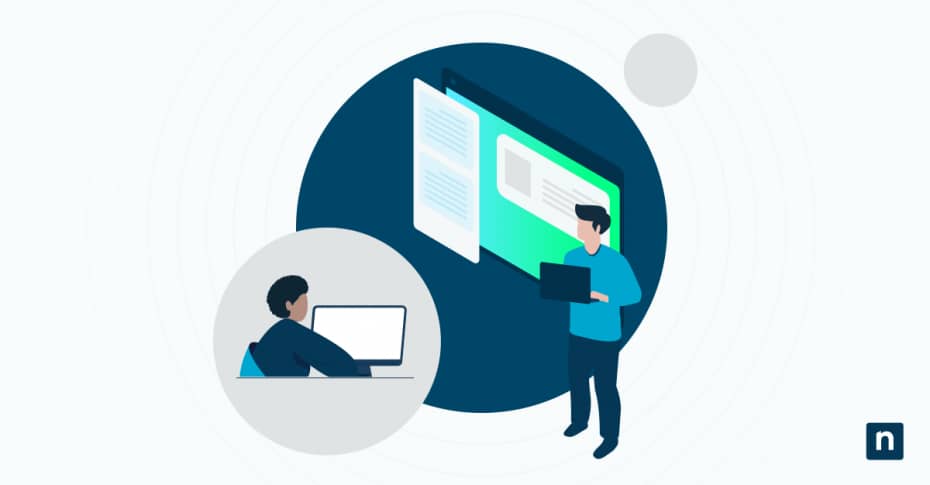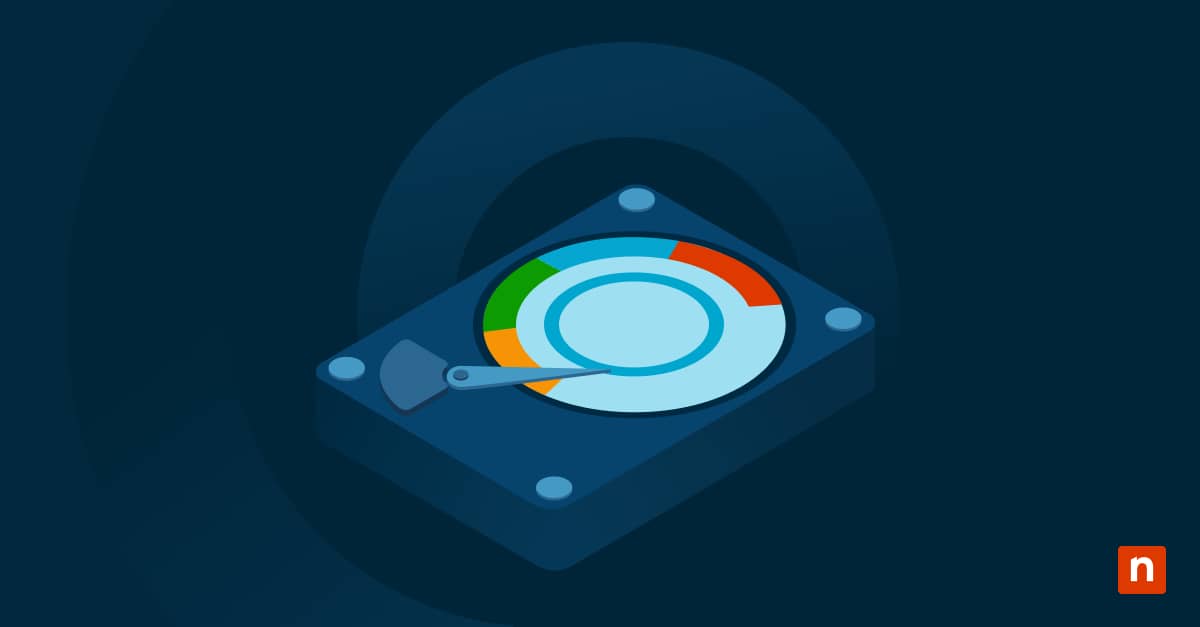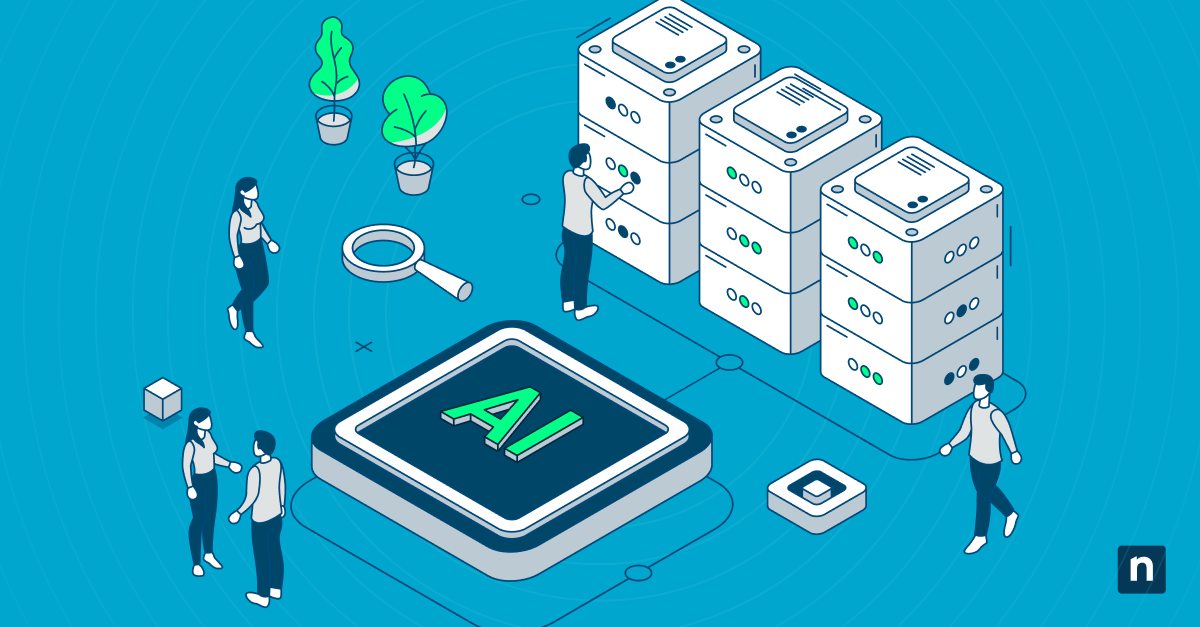La lente d’ingrandimento nella schermata di accesso di Windows 10 è un pratico strumento che consente di ingrandire l’immagine sullo schermo per una visione migliore. Si tratta di uno strumento di accessibilità che può aiutare i professionisti con problemi di vista o anche coloro che hanno bisogno di esaminare più da vicino i dettagli prima di effettuare il login. Tuttavia, il suo avvio automatico può talvolta ostacolare i login degli utenti e influire sulle prestazioni.
Questo articolo fornisce i passaggi per attivare o disattivare la lente di ingrandimento Windows all’avvio, i metodi alternativi e le domande più frequenti.
Come disabilitare la lente d’ingrandimento al momento dell’accesso
Ecco come impedire l’avvio automatico della lente di ingrandimento nella schermata di accesso (Windows 10):
Metodo 1: Utilizzando le impostazioni di Windows
Per disattivare la lente d’ingrandimento prima dell’accesso, procedi come segue:
- Premi la combinazione di tasti Windows + I per aprire le Impostazioni.
- Accedi ad Accesso facilitato > Lente di ingrandimento.
- L’accesso facilitato è stata rinominato “Accessibilità” nella build 21359 di Windows 10.
- Spunta la casella accanto a Avvia lente d’ingrandimento prima dell’accesso.
- Se la versione di Windows 10 è precedente alla build 16184, vedrai l’opzione “Avvia automaticamente la lente d’ingrandimento”.
- Chiudi le impostazioni.
Metodo 2: Utilizzando il pannello di controllo
Configura le impostazioni per la lente di ingrandimento alla schermata di accesso (Windows 10) utilizzando il Pannello di controllo con questi semplici passaggi:
- Premi la combinazione di tasti Windows + R per aprire la finestra di dialogo Esegui.
- Digita control e premi Invio.
- Vai su Accessibilità > Centro accessibilità > Rendi il computer più facile da vedere.
- Deseleziona la casella accanto a Attiva la lente d’ingrandimento.
- Clicca su Applica, quindi su OK.
Metodo 3: Utilizzando l’editor del registro di sistema (solo per utenti avanzati)
⚠️ Questa procedura richiede i privilegi di amministratore e comporta la modifica dei valori del Registro di sistema. Prima di iniziare, assicurati di di eseguire il backup del registro di sistema.
Premi la combinazione di tasti Windows + R per aprire la finestra di dialogo Esegui.
- Digita regedit e premi Invio.
- Utilizzando la barra degli indirizzi, naviga fino alla seguente chiave di registro:
HKEY_CURRENT_USER\Software\Microsoft\Windows NT\CurrentVersion\Accessibility
- Clicca due volte sul valore della stringa Configuration nel riquadro di destra.
- Nel campo Valore:
- Digita magnifierpane per attivare la lente d’ingrandimento nella schermata di accesso.
- Lascia vuoto il campo per disabilitare la lente d’ingrandimento nella schermata di accesso (Windows 10).
- Clicca su OK.
- Accedi ed esci, oppure riavvia il sistema per applicare le modifiche.
Metodi alternativi
Ecco altri modi per configurare la lente di ingrandimento nella schermata di accesso del dispositivo (Windows 10).
Utilizzando il Task Manager
- Premi la combinazione di tasti Ctrl + Alt + Esc per aprire il Task Manager.
- Vai alla scheda Avvio.
- Disabilita tutti i processi relativi alla lente d’ingrandimento cliccando con il tasto destro del mouse su di essi e scegliendo Disabilita.
Utilizzando l’editor dei criteri di gruppo (solo edizioni Pro e Enterprise)
- Premi la combinazione di tasti Windows + R per aprire la finestra di dialogo Esegui.
- Digita gpedit.msc e premi Invio.
- Utilizzando le cartelle del riquadro di destra, spostati su quanto segue: Configurazione del computer > Modelli amministrativi > Componenti di Windows > Lente d’ingrandimento
- Clicca due volte sul criterio denominato Non avviare automaticamente la lente d’ingrandimento.
- Seleziona Abilitato.
- Clicca su OK per applicare le modifiche.
- Chiudi l’Editor Criteri di gruppo.
Domande frequenti
D: Disabilitare la lente di ingrandimento influisce sulle altre impostazioni di accessibilità?
R: No, disabilitare la lente di ingrandimento nella schermata di accesso (Windows 10) non influisce sulle altre impostazioni di accessibilità, come Tastiera su schermo, Contrasto elevato, Narratore, ecc. Puoi utilizzare la Lente d’ingrandimento insieme a questi strumenti, ma la modifica delle sue impostazioni non interagisce negativamente con essi.
🛑| Migliora e mantieni attive le opzioni di accessibilità sul posto di lavoro.
Leggi la guida di NinjaOne su Come configurare le impostazioni per i sottotitoli in Windows 10
D: Posso continuare a usare la lente di ingrandimento se disattivo il suo avvio automatico?
R: Sì, potrai ancora attivare lo strumento Lente di ingrandimento dopo averne impedito l’avvio automatico nella schermata di accesso. Per farlo, mentre tieni premuto il tasto Windows clicca il segno più (+) sulla tastiera.
D: Cosa succede se la Lente d’ingrandimento continua ad avviarsi dopo il riavvio?
R: Se hai già controllato le impostazioni di Accessibilità tramite il Pannello di controllo, potresti dover eseguire un controllo dei file di sistema per scoprire/risolvere eventuali problemi nascosti (questa operazione richiede i privilegi di amministratore). Ecco come procedere:
- Premi la combinazione di tasti Windows + S e digita Prompt dei comandi.
- Clicca su Esegui come amministratore.
- Esegui DISM per recuperare i file importanti necessari per riparare i dati danneggiati.
- Digita la seguente riga di comando e premi Invio: sfc /scannow
- Esamina i risultati della scansione per individuare eventuali segnalazioni di errori.
D: Perché la schermata di accesso a Windows è ingrandita?
R: Le impostazioni del display, i driver grafici e l’applicazione Lente di ingrandimento sono i potenziali responsabili dell’ingrandimento dello schermo. Per risolvere il problema, dovresti:
-
Controllare le impostazioni del display.
- Cliccare con il pulsante destro del mouse sul desktop, selezionare Impostazioni di visualizzazione e impostare “Scala e layout” su 100%.
-
Aggiornare i driver grafici.
- Premi la combinazione di tasti Win + X, clicca su Gestione dispositivi ed espandi schede video. In questa sezione, clicca con il tasto destro del mouse sulla scheda grafica e seleziona “Aggiorna driver”.
-
Disabilita l’applicazione Lente di ingrandimento.
- Premi la combinazione di tasti Win + Esc per chiudere rapidamente l’applicazione Lente di ingrandimento.
- Per evitare che la lente di ingrandimento si avvii nella schermata di accesso (Windows 10), premi la combinazione di tasti Win + I per aprire le Impostazioni, quindi vai su Accessibilità > Lente di ingrandimento. Disattiva “Avvia la lente d’ingrandimento prima dell’accesso”.
D: Come posso cambiare la visualizzazione della lente d’ingrandimento in Windows 10?
R: Quando è aperta, la lente d’ingrandimento dispone di tre modalità di visualizzazione, vale a dire:
- Schermo intero (Ctrl + Alt + F)
- Lente (Ctrl + Alt + L)
- Ancorato (Ctrl + Alt + D)
D: Come posso annullare la visualizzazione dello schermo tramite lente di ingrandimento in Windows?
R: Tenendo premuto il tasto Windows, premi il tasto meno (-) per ridurre lo zoom. In alternativa, usa la combinazione di tasti Win + Esc per chiudere la Lente d’ingrandimento.
Gestione della messa a fuoco della lente di ingrandimento di Windows
Disattivando la lente di ingrandimento all’avvio, eviterai lo zoom indesiderato nella schermata di accesso, cosa che contribuirà a mantenere le operazioni fluide. Puoi disabilitare l’avvio dell’applicazione nelle Impostazioni, nonché attraverso il Pannello di controllo, l’Editor del Registro di sistema, l’Editor dei Criteri di gruppo e il Task Manager.
Una volta disattivato l’avvio automatico dello strumento Lente d’ingrandimento, potrai comunque utilizzarlo liberamente premendo contemporaneamente il tasto Windows e il segno più (+). Questo garantisce lo stesso livello di accessibilità e fornisce uno strumento utile per ridurre le difficoltà di accesso.